Win10系统如何进行游戏优化设置
小编根据自身经历将操作步骤与大家分享,希望能有帮到读者朋友们。
工具/原料
华硕无畏14pro
Windows10 21H2
方法/步骤
1
进入电脑桌面右击,然后选择管理,如图所示;
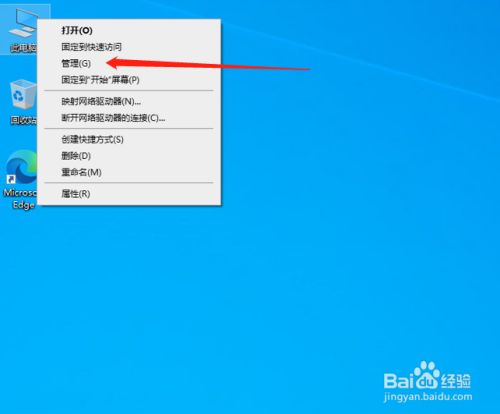
2
然后进入管理后,先点击设备管理,再找到显示适配器选择显卡右击,点击更新驱动程序,如图所示;
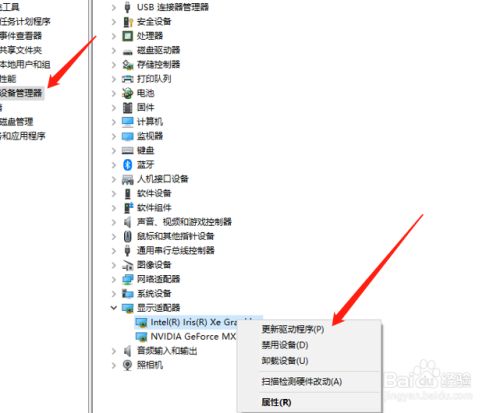
3
进入更新驱动程序后,我们选择自动搜索驱动程序,如图所示;
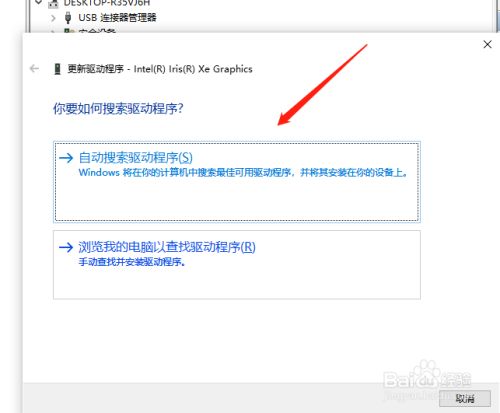
4
最后我们再打开显卡的控制面板,选择高性能 NVIDIA 处理器并将垂直同步关闭,再将电源管理模式调为最高性能优先即可。
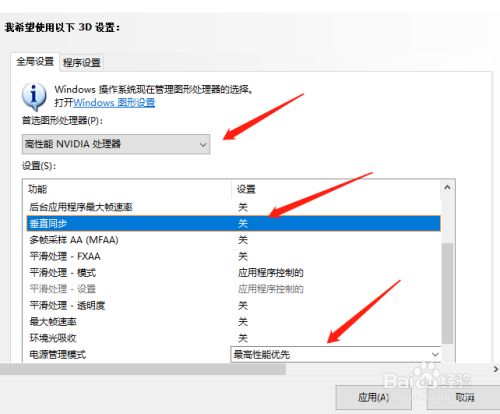
END
经验内容仅供参考,如果您需解决具体问题(尤其法律、医学等领域),建议您详细咨询相关领域专业人士。
作者声明:本篇经验系本人依照真实经历原创,未经许可,谢绝转载。








